【IT专家】linux ubuntu 14.04下配置OpenCV 2.4.9
- 格式:pdf
- 大小:195.59 KB
- 文档页数:2

本文由我司收集整编,推荐下载,如有疑问,请与我司联系如何做到linux 下opencv 程序的静态编译2009/08/27 10 第一,程序是没有问题的,用的是官方网站的人脸检测的源代码,使用编译命令g++`pkg-configopencv--libs--cflagsopencv`facedect.cpp-ofacedect 编译出来的可执行文件,是可以检测出人脸区域的。
第二.我想把静态编译该程序,使用了以下编译命令g++-I/usr/local/include/opencv-L/usr/local/lib:/usr/lib:/libfacedect.cpp-ofacedect/usr/local/lib/libhighgui.a/usr/local/lib/libcv.a/usr/local/lib/libcxcore.a/usr/local/li b/libcvaux.a/usr/local/lib/libml.a/usr/lib/libgio-2.0.a 结果出了一堆错误:/usr/local/lib/libhighgui.a(window_gtk.o):Infunct ion`icvOnKeyPress’:/home/apple/tools/o pencv-1.0.0/otherlibs/highgui/window_gtk.cpp:1085:undefinedreferenceto`g_threads_got_initiali zed’/home/apple/tools/opencv-1.0.0/otherlibs/highgui/window_gtk.cpp:1085:undefinedreferenceto`g_thread_functions_fo r_gli b_use’/home/apple/tools/opencv-1.0.0/otherlibs/highgui/window_gtk.cpp:1093:undefinedreferenceto`g_thread_functions_fo r_glib_use’/home/apple/tools/opencv-1.0.0/otherlibs/highgui/window_gtk.cpp:1094:undefinedreferenceto`g_thread_functions_fo r_glib_use’/usr/local/lib/libhighgui.a(window_gtk.o):Infunction`cvWaitKey’:/home/apple/ tools/opencv-1.0.0/otherlibs/highgui/window_gtk.cpp:1251:undefinedreferenceto`g_timeout_add’/home /apple/tools/opencv-1.0.0/otherlibs/highgui/window_gtk.cpp:1253:undefinedreferenceto`gtk_main_iteration_d o’/home/apple/tools/opencv-1.0.0/otherlibs/highgui/window_gtk.cpp:1257:undefinedreferenceto`g_source_remove’/ho me/apple/tools/opencv-1.0.0/otherlibs/highgui/window_gtk.cpp:1224:undefinedreferen ceto`g_thread_self’/home/a。

详细的步骤,在ubuntu14.04上安装OpenCV2.4.3成功。
安装OpenCV:1.安装必要的软件apt-get install build-essential cmake libgtk2.0-dev pkg-config python-dev python-numpy libavcodec-dev libavformat-dev libswscale-dev2.下载OpenCV,我的OpenCV-2.4.3.tar.bz2是在csdn上下载的3.解压到任意目录进入到压缩包存放的目录tar xvf OpenCV-2.4.3.tar.bz2cd OpenCV-2.4.3/mkdir releasecd release4.cmake编译OpenCV源码,所有的lib文件都会被安装到/usr/local目录下cmake-D CMAKE_BUILD_TYPE=RELEASE-D CMAKE_INSTALL_PREFIX=/usr/local..5.安装makesudo make installNow you have to configure OpenCV.First,open the opencv.conf file with the following code: 1sudo gedit/etc/ld.so.conf.d/opencv.confAdd the following line at the end of the file(it may be an empty file,that is ok)and then save it:1/usr/local/libRun the following code to configure the library:1sudo ldconfigNow you have to open another file:sudo gedit/etc/bash.bashrcAdd these two lines at the end of the file and save it:PKG_CONFIG_PATH=$PKG_CONFIG_PATH:/usr/local/lib/pkgconfig export PKG_CONFIG_PATHFinally,close the console and open a new one,restart the computer or logout and then login again.OpenCV will not work correctly until you do this.Now you have OpenCV2.4.1installed in your computer with Python,TBB,OpenGL, video,and Qt support./*下面这段可忽略环境变量pkg_config_path提供编译时和运行时库的路径查询。

Opencv版本:2.4.4二、安装步骤:1、解压缩OpenCV-2.4.4a.tar.bz2安装包:tar jxvf OpenCV-2.4.4a.tar.bz2cd opencv-2.4.42、用cmake进行编译:mkdir release244 //目录名可以任意命名cd release244cmake -D CMAKE_BUILD_TYPE=RELEASE -DCMAKE_INSTALL_PREFIX=/public/software/opencv244-D BUILD_PYTHON_SUPPORT=ON ..//注意-D CMAKE_INSTALL_PREFIX表示安装目录,我这里选为/public/software/opencv2443、编译和安装上面的步骤执行成功后再执行:makemake install即可完成编译和安装三、安装后的配置1、准备环境变量文件:vi /etc/profile.d/opencv-env.shexport LD_LIBRARY_PATH=/public/software/opencv244/lib:$LD_LIB RARY_PATHexport INCLUDE=/public/software/opencv244/include/opencv:/publi c/software/opencv244/include/opencv2:$INCLUDEexport PKG_CONFIG_PATH=/public/software/opencv244/lib/pkgconf ig//这个文件是根据之前的安装目录写的,PKG_CONFIG_PATH这个必须写,其他两个貌似也可以不写2、载入环境变量:. /etc/profile.d/opencv-env.sh四、算例演示1、准备算例:cat myopencv.cpp#include "highgui.h"int main( int argc, char** argv )IplImage* img = cvLoadImage( argv[1] ); cvNamedWindow( "Example1", CV_WINDOW_AUTOSIZE ); cvShowImage( "Example1", img );cvWaitKey(0);cvReleaseImage( &img );cvDestroyWindow( "Example1" );}2、编译g++ `pkg-config opencv --libs --cflags opencv` myopencv.cpp -o myopencv编译成功后会生成可执行文件myopencv3、运行向此目录下上传一张图片,比如我这里是Lena.jpg执行:./myopencv Lena.jpg便可弹出图片。

安装ubuntu14.04LTS和系统的简单配置笔记by chow内容目录1下载镜像 (1)2制作u盘启动盘, (1)3安装ubuntu (1)4安装搜狗输入法 (1)5设置搜狗输入法 (2)6下载wps (2)7安装wps (2)8替换火狐到chrome浏览器 (2)1 下载镜像用迅雷或百度云盘离线下载,直接下载很慢/download/desktop找到大图标下载,会跳转到赞助页面,咱穷,点击Not now, take me to the download ›即可获得下载链接,加入到迅雷或百度云的离线下载,基本就可以高速下载咯。
直接放出链接/14.04.3/ubuntu-14.04.3-desktop-amd64.iso2 制作u盘启动盘,具体参照Ubuntu14.04 安装及使用:[1]制作安装U盘3 安装ubuntu在XP下分出一个分区,我的是100G并记住分区的大小,并要和其余分区大小要有明显区别,因为装UBUNTU时,想多系统共存,就要手动设定分区,安装时是看不到卷标的,基本靠分区来判断~~其余的基本是等待,期间有联网下载更新,手动选择跳过,安装过程百度下,如果不会系统装好后,发现输入法不爽,于是百度了下,发现搜狗也有linux 而且支持ubuntu14.044 安装搜狗输入法下载/wps/download/Linux/unstable/wps-office_8.1.0.3724~b1p2_i386.deb双击安装deb包即可,会自动打开app,选择安装5 设置搜狗输入法打开桌面右上角的齿轮设置,【系统设置】-》在【个人】【语言支持】找到键盘输入方式系统选【fcitx】然后注销系统,右上角角就出现了一只小企鹅,找个输入框,按ctrl + spac空格键就可以使用搜狗输入法咯。
6 下载wps/wps-community/download/a18/wps-office_9.1.0.4961~a18p1_amd64.deb7 安装wps双击deb包,安装即可我之前下载了i386版本的,导致点击WPS图标没法应,只能在ubuntu 软件中心里面找到安装的,卸载掉。
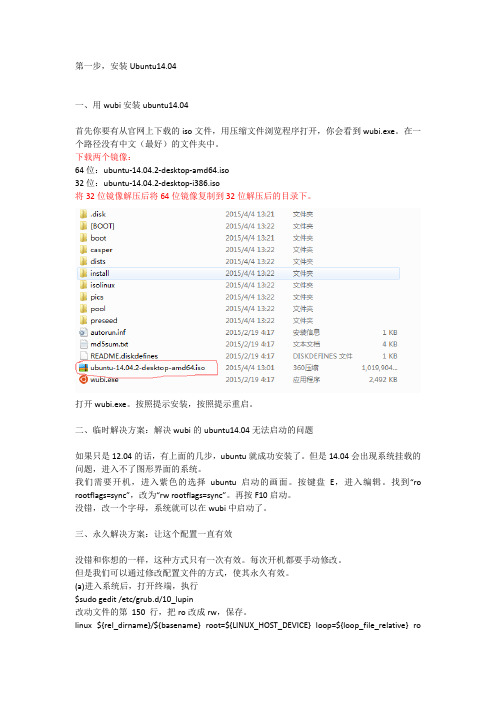
第一步,安装Ubuntu14.04一、用wubi安装ubuntu14.04首先你要有从官网上下载的iso文件,用压缩文件浏览程序打开,你会看到wubi.exe。
在一个路径没有中文(最好)的文件夹中。
下载两个镜像:64位:ubuntu-14.04.2-desktop-amd64.iso32位:ubuntu-14.04.2-desktop-i386.iso将32位镜像解压后将64位镜像复制到32位解压后的目录下。
打开wubi.exe。
按照提示安装,按照提示重启。
二、临时解决方案:解决wubi的ubuntu14.04无法启动的问题如果只是12.04的话,有上面的几步,ubuntu就成功安装了。
但是14.04会出现系统挂载的问题,进入不了图形界面的系统。
我们需要开机,进入紫色的选择ubuntu启动的画面。
按键盘E,进入编辑。
找到“ro rootflags=sync”,改为“rw rootflags=sync”。
再按F10启动。
没错,改一个字母,系统就可以在wubi中启动了。
三、永久解决方案:让这个配置一直有效没错和你想的一样,这种方式只有一次有效。
每次开机都要手动修改。
但是我们可以通过修改配置文件的方式,使其永久有效。
(a)进入系统后,打开终端,执行$sudo gedit /etc/grub.d/10_lupin改动文件的第150 行,把ro改成rw,保存。
linux ${rel_dirname}/${basename} root=${LINUX_HOST_DEVICE} loop=${loop_file_relative} ro${args} //修改前linux ${rel_dirname}/${basename} root=${LINUX_HOST_DEVICE} loop=${loop_file_relative} rw ${args} //修改后可用查找,在查找中输入ro ${args} 即可找到对应的行。

Ubuntu14.04+ caffe安装配置详细指南Edit: Kevin (Q&A laichunren@)Reference: /shiorioxy/article/details/52652831特别说明网上关于caffe的安装教程非常多,但是对于每一步是否操作成功,出现了什么样的错误又该如何处理却没有给出说明。
因为大家的操作系统的环境千差万别,按照博客中的教程一步步的安装,最后很可能失败,有的教程甚至省略了一些细节部分,让小白更不知道如何判断每一步是否操作成功,如何处理出现的错误。
作者花费了很长时间才成功地将caffe装完,期间遇到好多错误,多次重装操作系统。
现在将经验写下来,一方面为了和大家分享讨论,另一方面是为了记录一下。
1.Caffe 官网地址:/2.本文使用2016年9月27日下载的caffe-master版本,运行平台为:Ubuntu 14.04,CUDA8.0,cuDNN v5.1,Intel Parallel Studio XE Cluster 2015,OpenCV 3.1.0, Matlab 2014b. pycharm community,anaconda( python, numpy, scipy, matplotlib, et.al.)版本说明:1.Ubuntu 版本问题Ubuntu16.04是目前最新的系统,但装完cuda8.0显卡驱动,重启系统后一直在登录界面循环而无法进入,原因是ubuntu16.04与cuda8.0不兼容。
Ubuntu15.04在cuda 官网上不再提供相关驱动文件(只有ubuntu16.04和ubuntu14.04的),因此还是选择ubuntu14.04这个版本的系统。
2.GCC 和G++ 编译器版本问题Matlab 2014b--gcc/g++ 4.7.x, Matlab 2016a--gcc/g++ 4.9.xUbuntu 14.04--gcc/g++ 4.8.x, Ubuntu 16.04--gcc/g++ 5.4.xMatlab支持的编译器版本需要和Ubuntu版本一致,否则编译matcaffe时会报错,但ubuntu14.04默认装的编译器版本比Matlab2014的高,因此要按照降级(或强制安装)的方法才可以正常使用,怀疑和显卡驱动有关。
基于ubuntu14安装caffe及python接口过程记录2017-1-161.安装ubuntu14操作系统现在我的安装的深度学习的软件大都在台式机上进行的,今天要装的是caffe框架。
我的操作系统是ubuntu14.04。
2.安装caffe2.1先是安装caffe依赖项:sudo apt-get install gitsudo apt-get install libprotobuf-dev liblevelb-dev libsnappy-dev libopencv-dev libhdf5-serial-dev protobuf-compilersudo apt-get install --no-install-recommends libboost-all-devsudo apt-get install libatlas-base-dev(这里的选择在后面caffe的配置文件中会需要配置。
如果换过,也要记得后面的配置需要修改。
)sudo apt-get install python-devsudo apt-get install libgflags-dev libgoogle-glog-dev liblmdb-dev安装开发所需要的一些基本的包(不一定需要),sudo apt-get install build-essential2.2下载caffe并修改Makefile.config.example文件git clone https:///bvlc/caffe.gitcd caffe/mv Makefile.config.example Makefile.config去掉CPU_ONL Y:=1的注释,即让caffe不采用GPU运行。
将# CPU_ONLY = 1前面的#去掉,因为这里没有安装GPU,需要使用CPU运行。
BLAS := atlas, 这是默认设置,如果不是安装的这个,则需要修改。
ubuntu14.04xfce桌面环境安装配置
xfce桌面环境,以快捷轻便,效率高,同时也比较美观而文明,通过ubuntu安装xfce桌面来体验它的与中不同...下面是小编收集整理的ubuntu14.04 xfce桌面环境安装配置,希望对大家有帮助~~
ubuntu14.04 xfce桌面环境安装配置
最简安装xfce桌面
1ctrl+alt+t快捷键打开终端
2命令行安装xfce4
sudo apt-get install xfce4
3注销系统
4登陆界面选择xfce桌面环境登陆
5最终的效果
安装xubuntu桌面及附带应用
终端输入$sudo apt-get install xubuntu-desktop 进行安装
同样注销登陆选择xubuntu 进入xubuntu桌面
安装配置图文详解相关文章:
1.CentOS 7安装配置图文教程
2.Java JDK下载安装和环境变量配置完整图文教程
3.硬盘安装BIOS设置详解
4.cisco2960交换机安装配置基础详解
5.教你配置IIS服务器详细步骤
6.HP服务器系统安装和配置教程
7.图解DIY高手组装电脑全过程。
ubuntuopencv2和opencv3共存使⽤;gcc,g++默认的include⽬录。
共存Opencv2.4.9安装⽬录/usr/localOpencv3.2.0安装⽬录/usr/local/opencv320由于本电脑上gcc和g++默认包含(include)路径如下⽂所⽰,所以在CMakeLists.txt中,使⽤find_package(OpenCV REQUIRED)之后。
即使不写include_directories( ${OpenCV_INCLUDE_DIRS} )编译器也能在/usr/local/include下搜索到Opencv2.4.9头⽂件,因为/usr/local/include 是编译器默认搜索路径。
若要使⽤OpenCV3.2.0,则需要在CMakeLists.txt中添上:#本电脑默认OpenCV_DIR为“Opencv2安装路径/share/OpenCV"set( OpenCV_DIR "OpenCV3安装路径/share/OpenCV" )#版本要求可选:find_package(OpenCV 3 REQUIRED)find_package( OpenCV REQUIRED )结果使⽤的便是OpenCV3库。
默认include⽬录上⾯其中有个细节是,opencv2安装在编译器默认include⽬录,上⽂专门指定了opencv3(头⽂件)所在路径,那么编译器在两者中优先选择哪个⽬录搜索?如下是本电脑ubuntu14.04上,gcc和g++默认的include⽬录。
hao@hao-Lenovo-G480:~$ `gcc -print-prog-name=cc1plus` -vignoring nonexistent directory "/usr/lib/gcc/x86_64-linux-gnu/4.8/../../../../x86_64-linux-gnu/include"#include "..." search starts here:#include <...> search starts here:/home/hao/rgbdslam_catkin_ws/devel/include/opt/ros/indigo/include/usr/include/c++/4.8/usr/include/x86_64-linux-gnu/c++/4.8/usr/include/c++/4.8/backward/usr/lib/gcc/x86_64-linux-gnu/4.8/include/usr/local/include/usr/lib/gcc/x86_64-linux-gnu/4.8/include-fixed/usr/includeEnd of search list.hao@hao-Lenovo-G480:~$ `g++ -print-prog-name=cc1plus` -vignoring nonexistent directory "/usr/lib/gcc/x86_64-linux-gnu/4.8/../../../../x86_64-linux-gnu/include"#include "..." search starts here:#include <...> search starts here:/home/hao/rgbdslam_catkin_ws/devel/include/opt/ros/indigo/include/usr/include/c++/4.8/usr/include/x86_64-linux-gnu/c++/4.8/usr/include/c++/4.8/backward/usr/lib/gcc/x86_64-linux-gnu/4.8/include/usr/local/include/usr/lib/gcc/x86_64-linux-gnu/4.8/include-fixed/usr/includeEnd of search list.----------------------------------------------------------------------------------提到了#include语句的语法。
Ubuntu Kylin 14.04 LTS 系统初始配置——语言支持和输入法配置有了称手的工具后,我们接下来要处理的是“语言支持”和“输入法配置”。
一、卸载LibreOffice(可选操作)在处理语言支持之前,先来卸载LibreOffcie 办公套件;也可借此来体验一下如何用“新立得软件包管理器”(以下简称“新立得”)来卸载软件。
LibreOffice 是UK14 默认自带的Office 办公套件,是一款公认的非常不错的Office 软件。
那为什么还要卸载呢?因为对于我们来说,还有更贴近我们习惯的一款优秀软件来代替它,那就是金山WPS Office。
平时不用LibreOffice ,自然不想让它浪费硬盘空间(有300 多兆),也不想在等会儿处理语言支持时还要下载 LibreOffice 的一些语言包。
当然,若想体验这款软件,你也可以不用卸载它,它可以跟WPS Office 和平共处。
要卸载LibreOffice ,不用担心要输入什么命令,我们点击启动器上的“新立得”,启动“新立得”吧。
启动后在“快速过滤”中输入关键词“libreoffice”,搜索,即来到如下界面(图1):(图1)在上图(图1)右边的列表中,所有已经安装的LibreOffice 软件的组件全被列了出来,前面的复选框是绿色的,用键盘上的“Ctrl”键配合(跟Windows 中操作一样),选中所有这些已被安装的LibreOffice 组件,然后在选中的对象上单击鼠标右键,在右键菜单中选“标记以便彻底删除”,这时会弹出个“标记附加的必需的变更吗”对话框,会告诉你将会删除的软件包,点击“标记”,返回,上面(图7)中的列表里那些复选框全都变成了“×”,条目也都变成了红色,这意味着这些软件包都将要被删除;点击工具栏上的“应用”,又会弹出“应用下列变更吗”的确认对话框,点击“应用”,就会开始卸载并显示卸载进度,直至卸载完毕。
刚才在右键菜单中还有个“标记以便删除”,这个跟“标记以便彻底删除”都是卸载软件包,不同的是“删除”仅仅卸载软件而保留软件的个人配置信息及数据,而“彻底删除”则是将软件和软件的个人配置信息及数据全部清除掉。
本文由我司收集整编,推荐下载,如有疑问,请与我司联系
linux ubuntu 14.04下配置OpenCV 2.4.9
2015/04/01 688 感谢:cnblogs/shazi909/p/4132198.html:“ 网上使用Ubuntu12.04来装OpenCv还是挺多的,各种版本组合教程,都没能把
Ubuntu12.04+OpenCv2.4.10成功合体。
”然后“ 建议不要用2.4.10,使用2.4.9就可以了。
”现在用14.04+2.4.9. 网上看了很多14.04+2.4.10的教程,但是发现到最后总有一个error:提示似乎是因为内核的冲突,不知是教程的错误还是我安装的问题,现在用2.4.9后,发现畅通无阻。
以下是步骤:
一、更新软件列表,升级sudo apt-get update sudo apt-get upgrade 二、安装依赖包sudo apt-get install build-essential libgtk2.0-dev libjpeg-dev libtiff4-dev libjasper-dev libopenexr-dev cmake python-dev python-numpy python-tk libtbb-dev libeigen2-dev yasm libfaac-dev libopencore-amrnb-dev libopencore-amrwb-dev libtheora-dev libvorbis-dev libxvidcore-dev libx264-dev libqt4-dev libqt4-opengl-dev sphinx-common texlive-latex-extra libv4l-dev libdc1394-22-dev libavcodec-dev libavformat-dev libswscale-devsudo apt-get install cmake-curses-gui //安装ccmake
下载opencv安装包2.4.9的版本
sourceforge/projects/opencvlibrary 三、解压unzip opencv2.4.9.zip
cd opencv2.4.9
/*建议,我用的时候发现unzip不能解压,百度后发现说因为unzip解压文件的大小有限制,然后用jar解压,解压后有一个提示验证码的错误,忽略。
*/ 四、创建编译目录
mkdir release
cd release ccmake ../进入ccmake后,按c 就会弹出如下界面
把BUILD_JPEG 和BUILD_PNG 这两项改成了ON ,其余全部都默认,键盘按c,然后按g,然后就回到命令行界面,五、编译(网上有的说需要二个多小时,我装的时候用了50分钟左右)
make。